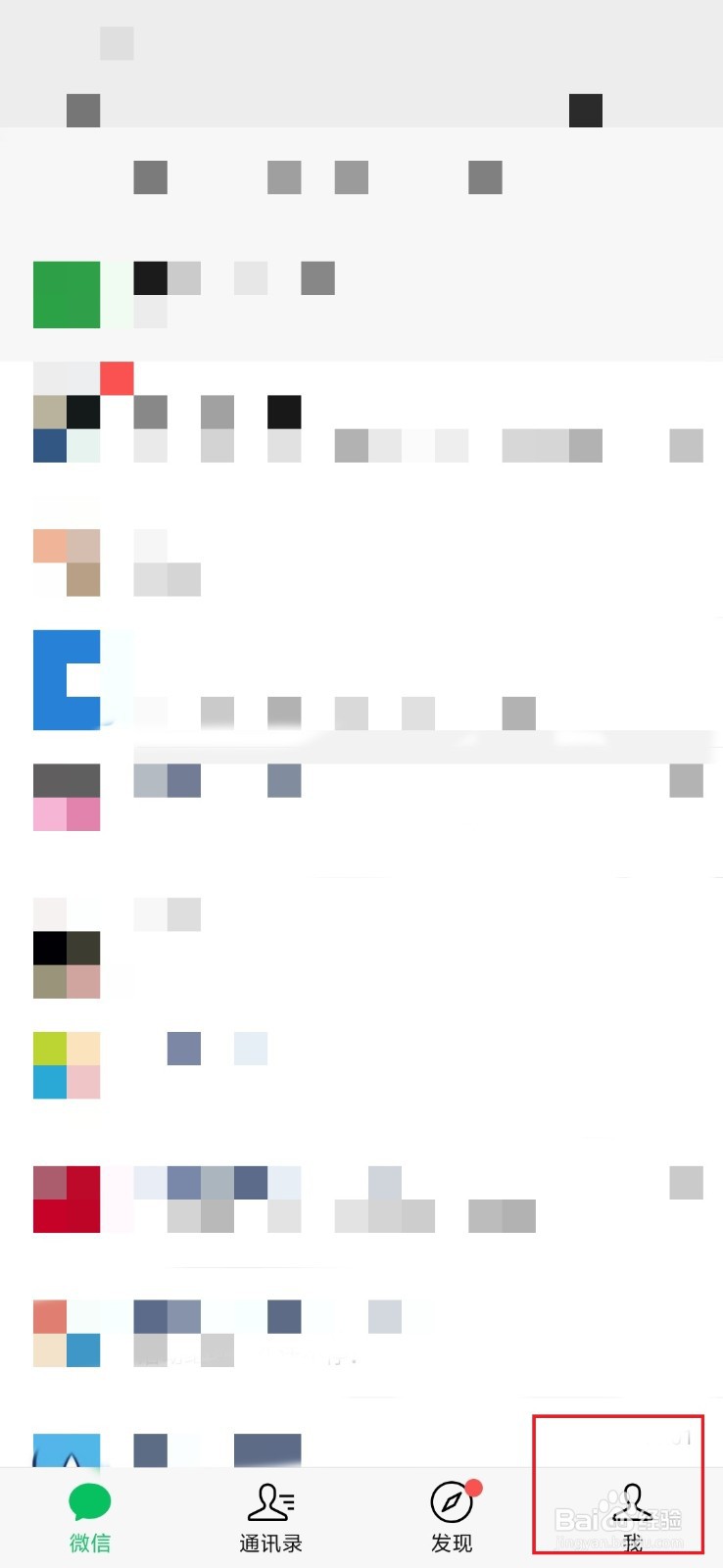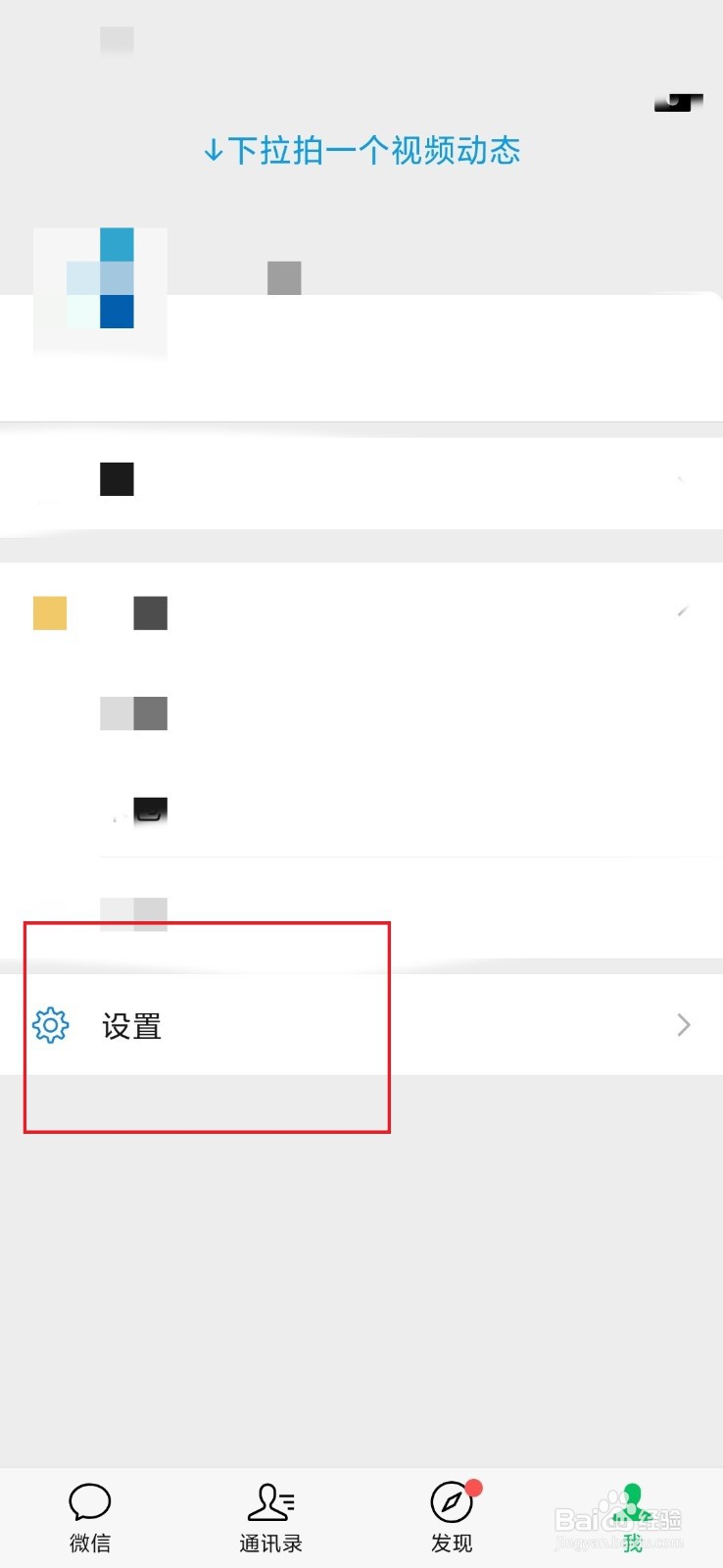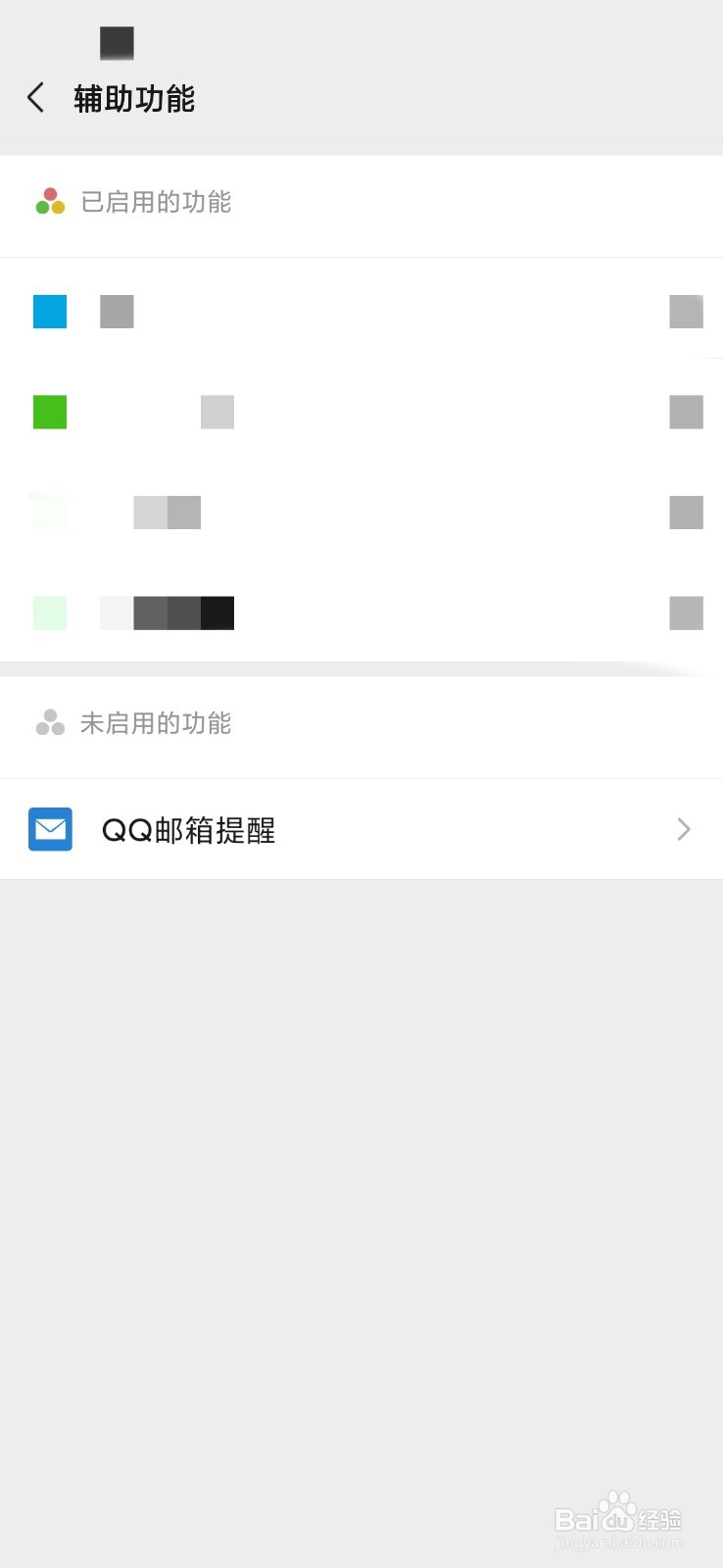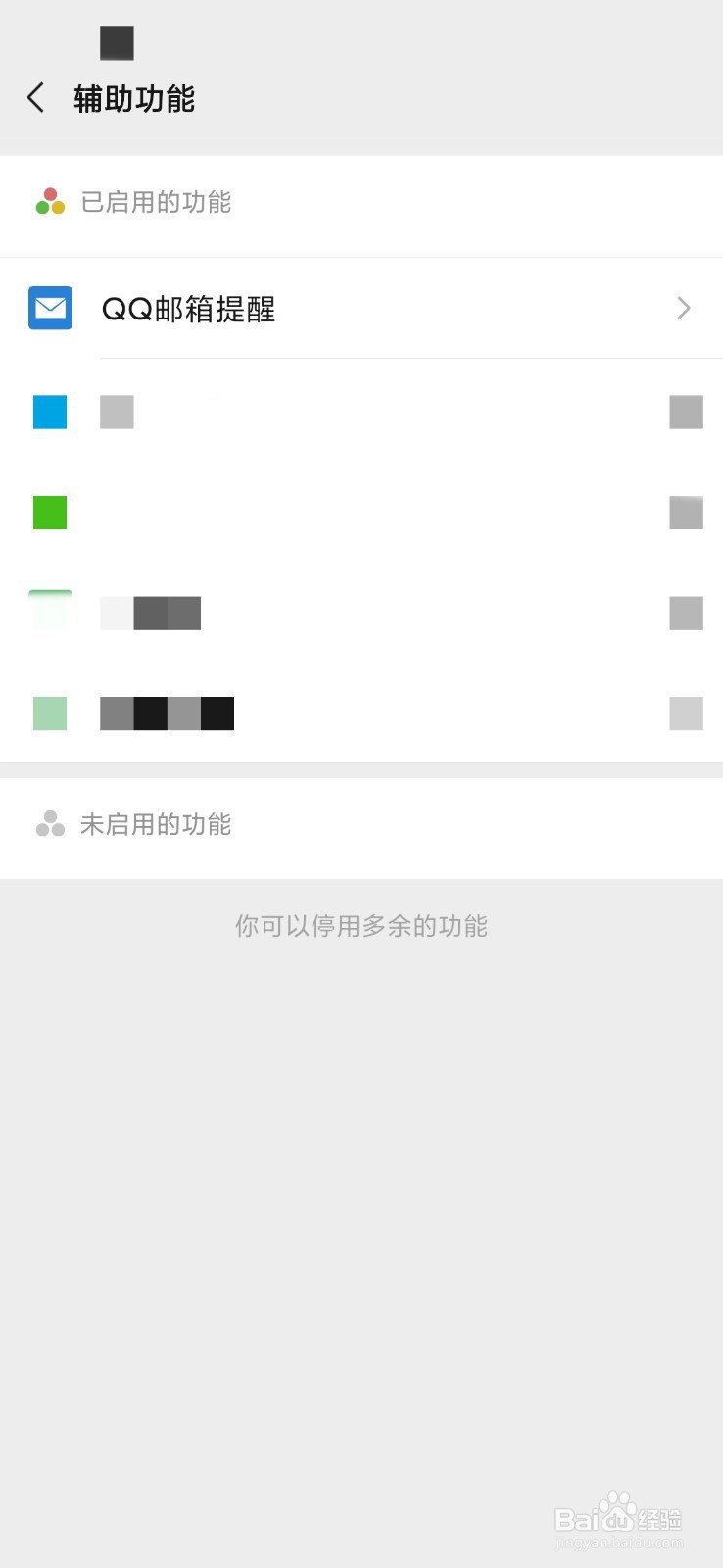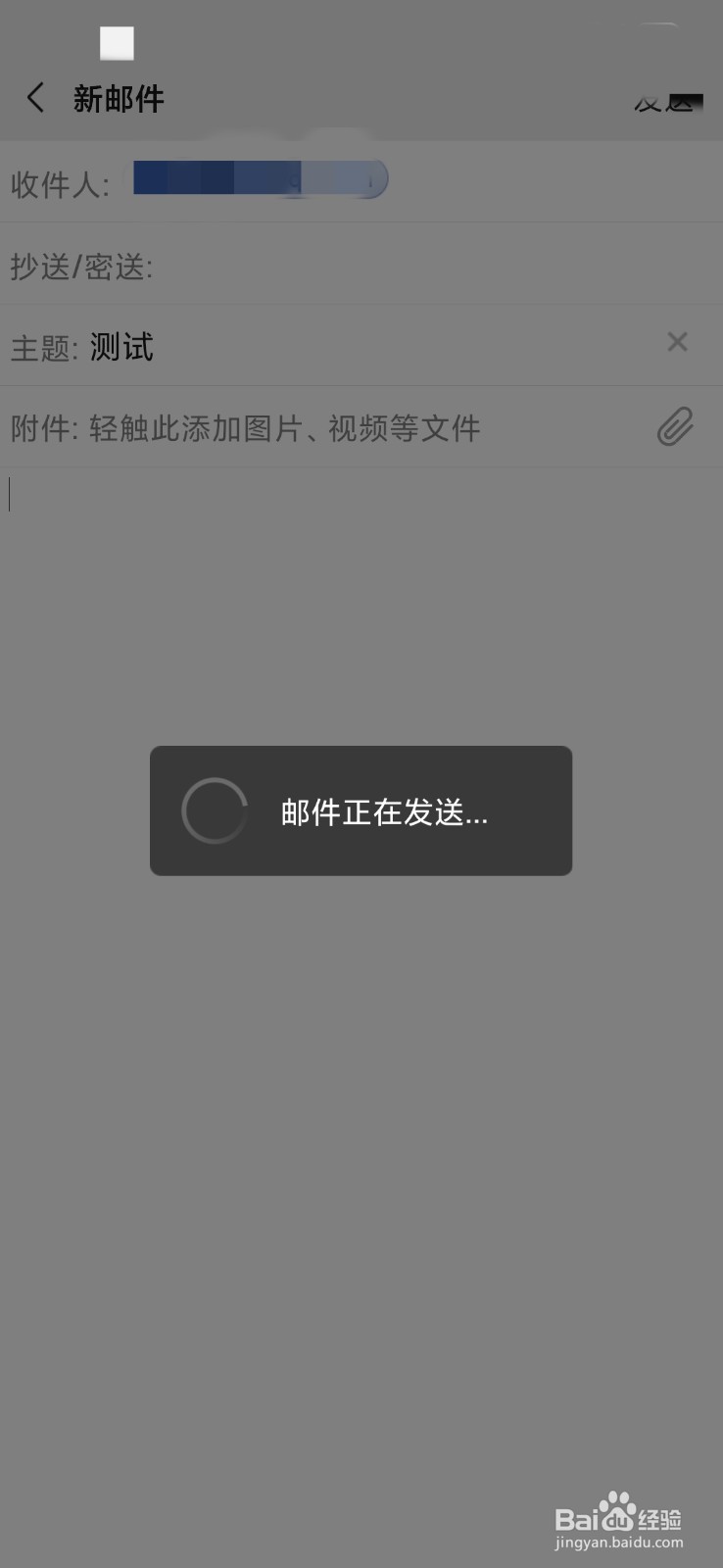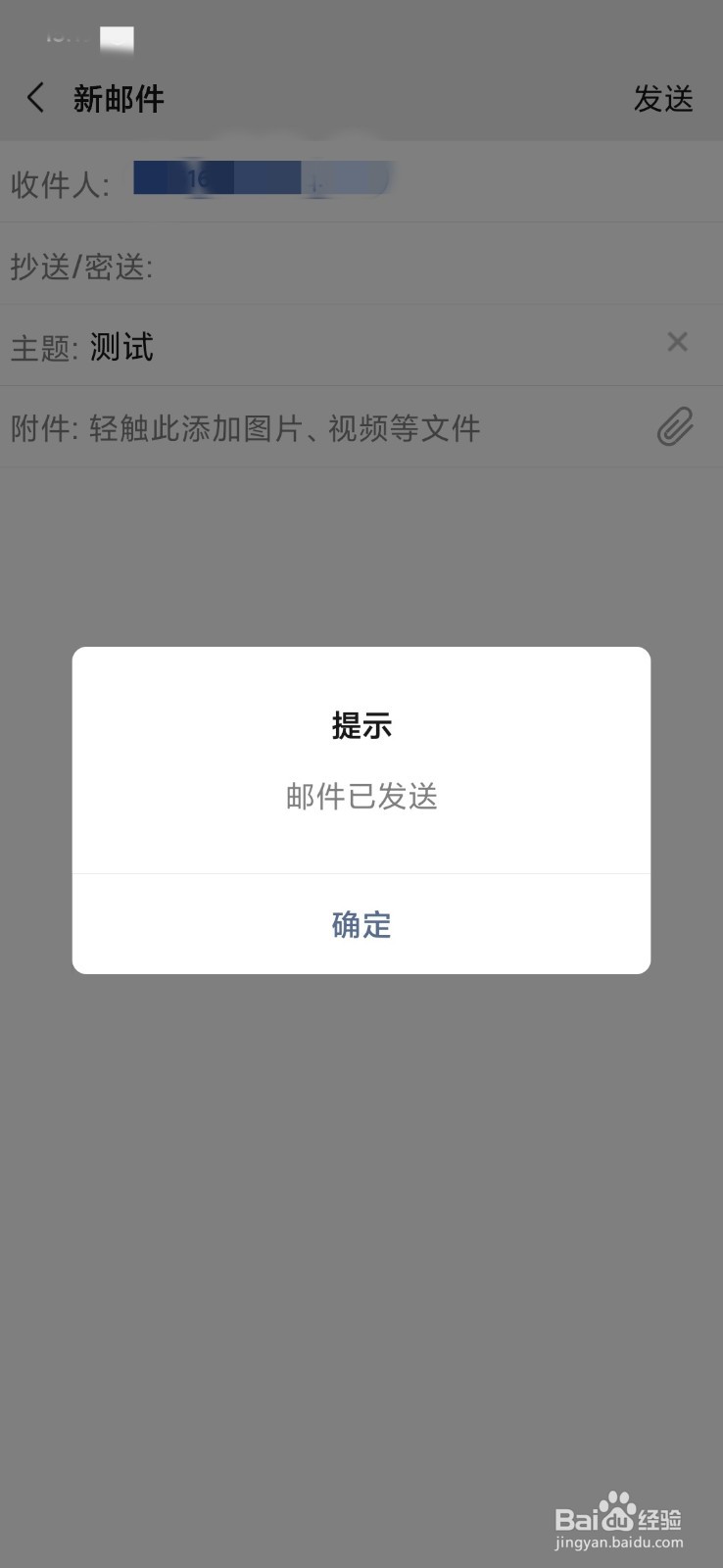如何在手机上用微信发送电子邮件
1、打开手机,找到微信
2、在右下角有一个“我”的选项,点击“我”
3、然后可以看到“设置”
4、点击“设置”后如下,选择“通用”
5、在“通用”里有一个“辅助功能”
6、打开“辅助功能”,如果你没有启用“QQ邮嘞窜虹律箱提箱”的话,就会如下显示,如果你打开了该功能,那么就会显示在“已启用的功能”下
7、如果没有启用的话,点击“QQ邮箱提醒”,然后选择“启用该功能”
8、现在你已经启用了该功能,如下,选择并进入“QQ邮箱提醒”
9、此时会提醒“已启用”,然后点击“写邮件”
10、写邮件界面如下
11、将收件人邮箱,以及要发的内容填好,这里我就简单点,如下,然后点击“发送”
12、此时系统会提示“请填写密码”,也就是QQ密码
13、输入完密码之后,邮件就可以发送了
14、发送完成之后,会提示“邮件已发送”,此时对方就可以收到你的邮件了。
声明:本网站引用、摘录或转载内容仅供网站访问者交流或参考,不代表本站立场,如存在版权或非法内容,请联系站长删除,联系邮箱:site.kefu@qq.com。